Votre objectif va être d’écrire un message en le dictant à voix haute. Vous avez les mains occupées ou bien vous êtes en voiture, ce qui vous empêche de pouvoir prendre le smartphone. Il est effectivement fort utile de pouvoir rédiger un message en parlant. Dans cet article, nous allons vous développer comment activer dans un premier temps la saisie vocale. Ensuite nous détaillerons comment dicter un message en parlant.
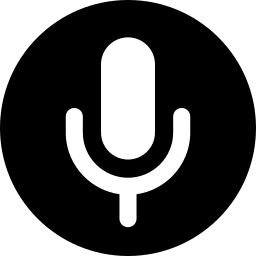
Quelle est la méthode pour activer la saisie vocale sur votre Huawei Nova 5T?
Pour pouvoir dicter un message, vous devez vérifier que l’option est activée dans votre mobile android. Pour activer le mode Saisie vocale , parcourez les étapes citées ci-dessous:
- allez dans le menu des réglages de votre Huawei Nova 5T
- parfois il faudra sélectionner paramètres supplémentaires, si non présent passez directement à 3.
- cliquez sur Langue et saisie
- Et dans la partie Méthode et Saisie , cliquez sur
- Saisie vocale Google, si vous avez le clavier Gboard et choisissez la langue de saisie vocale
- autre clavier que Google, cliquez sur clavier puis Saisie automatique vocale, puis activer cette saisie vocale
Quelle est la méthode pour dicter un message écrit sur Huawei Nova 5T?
Vous avez différentes manières pour écrire un message en le dictant à voix haute. On va prendre dans le 1er exemple, la saisie vocale en utilisant le clavier Gboard, pour changer de clavier sur votre Huawei Nova 5T, consultez notre article.
Envoyer un message dicté grâce à votre clavier
En effet, rien de plus simple de dicter un message. Suivez les étapes suivantes pour rédiger votre texto en le dictant:
- rendez-vous dans l’appli Message de votre Huawei Nova 5T
- appuyez à l’endroit où vous saisissez le texte
- en haut à droite vous allez pouvoir découvrir un micro , cliquer dessus
- quand vous entendez » Parlez maintenant, dicter votre texte »
- pour mettre de la ponctuation ou bien passez à la ligne, il suffit de le verbaliser. Notamment, dites » Point « , » Point d’interrogation « , » nouvelle ligne »
- quand vous avez fini, cliquez sur la pointe de flèche pour envoyer
Utiliser l’assistant google pour dicter un message
Vous pouvez passer par l’assistant Google pour vous aider à taper un message et même l’envoyer. Premièrement, il faudra que l’assistant Google soit activé sur votre Huawei Nova 5T. Une fois l’assistant en marche, ceci est très facile de dicter un message, parcourez les démarches:
- Dites » Ok google »
- Et dites notamment « Envoyer sms à… » ou bien « Envoyer message Messenger à… »
- Choisir le destinataire dans la liste de contacts
- Dicter le message
- une fois finie, cliquez sur Envoyer
Dans le cas où vous êtes à la recherche d’autres tutos sur votre Huawei Nova 5T, vous pouvez consulter les autres articles de la catégorie : Huawei Nova 5T.






